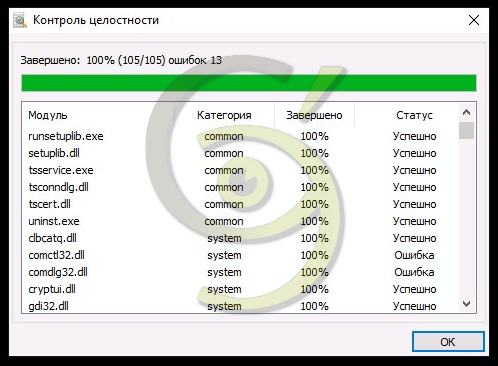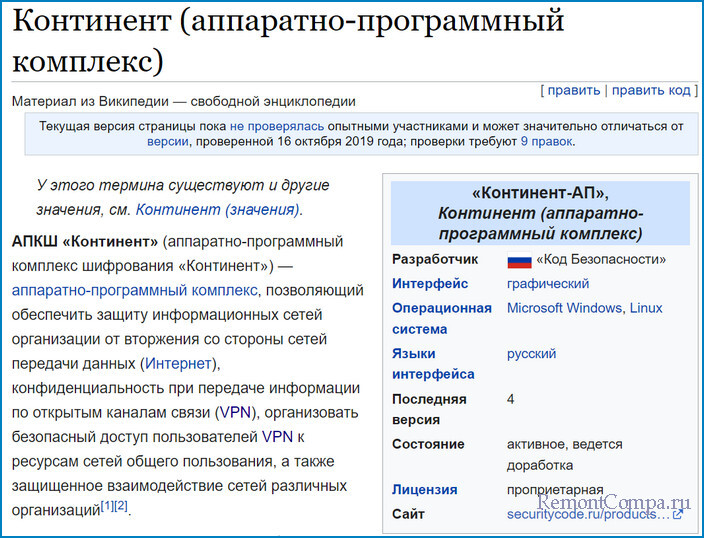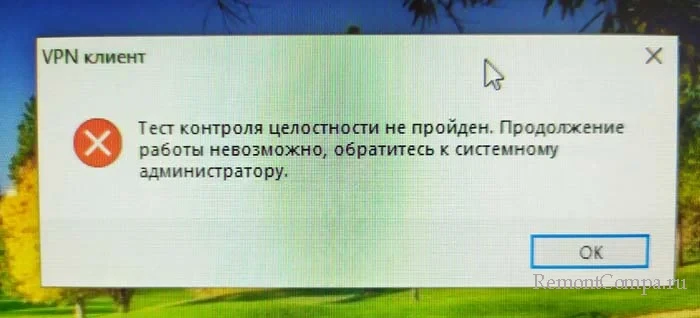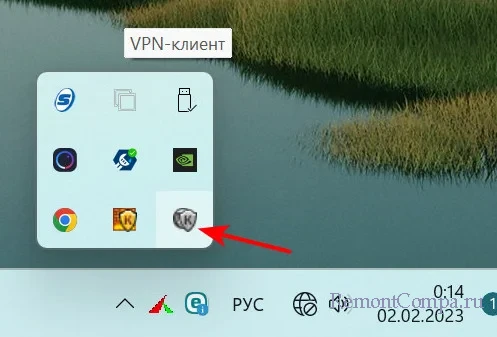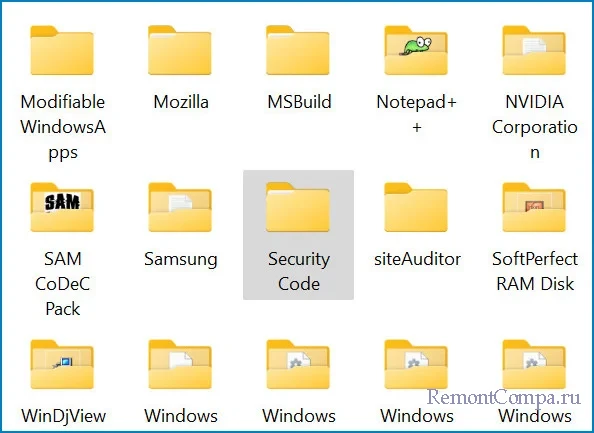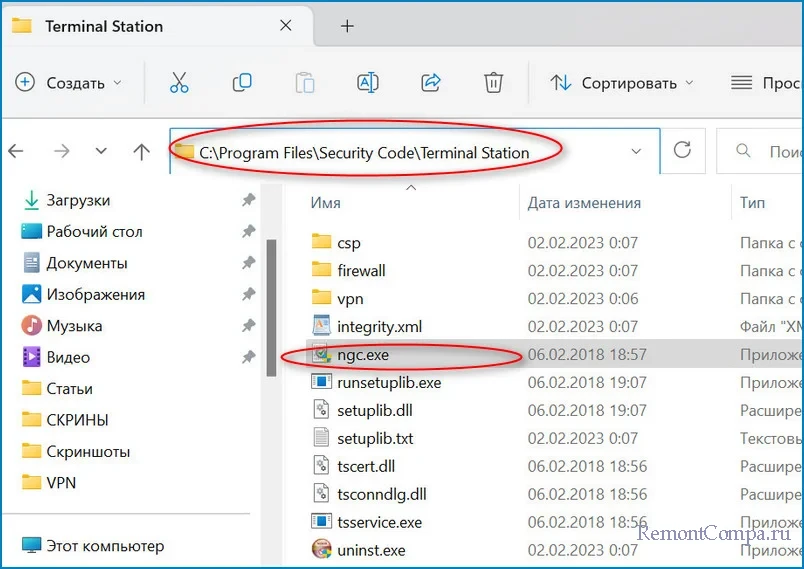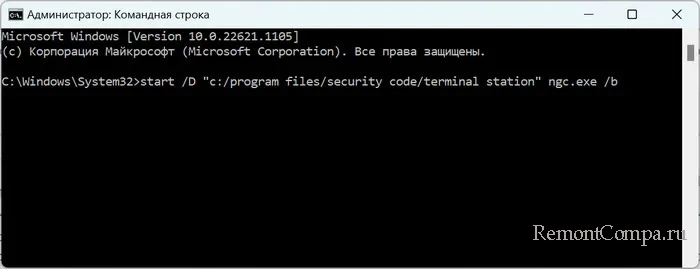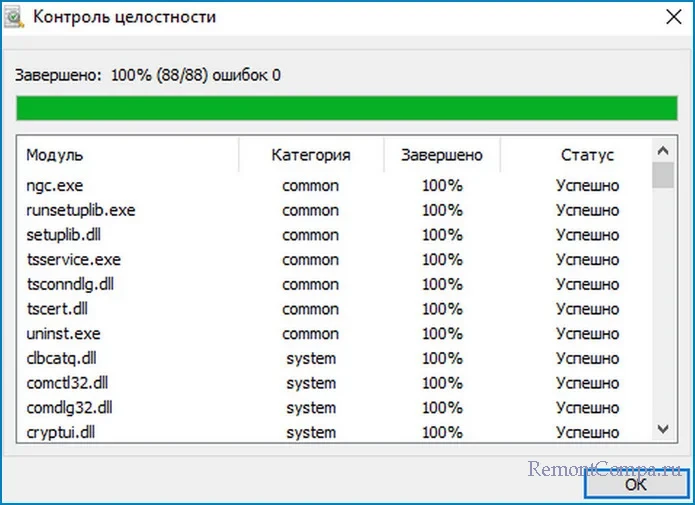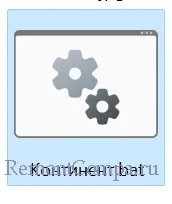Ошибка в работе Континент АП одна из самый неприятных, так как с помощью этой программы организация осуществляет финансовые операции. Расскажу как я решил эту постоянно появляющуюся проблему после каждого обновления системы Windows.
Содержание:
- 1 Введение
- 2 Системные требования Континент АП
- 3 Отключение антивируса
- 4 Временное решение проблемы
- 4.1 Исправление программы Континент АП
- 5 Решение проблемы
- 5.1 Суть контроля целостности Континент АП
- 5.2 Выключение функции проверки
- 6 Заключение
Введение
Обслуживая государственные конторы всегда получаю больше всего сюрпризов. Только в этих конторах видишь программные продукты которые больше нигде не встретишь.
Решил рассказать о работе с такой замечательной программой как Континент АП. Программа предназначена для создания канала VPN по сертификату.
Работала эта программа без нареканий, но после того проходило обновление Windows программа стала выдавать ошибку.
Ошибка говорит о том что в файлах программы найдены изменения и она не может работать дальше. Выглядит сообщение следующим образом:
Когда ошибка стала появляться часто и пользователи стали сильно нервничать задавая вопрос: «Почему раньше работал а теперь постоянные сбои?» решил вникнуть и разобраться в сути проблемы.
Системные требования Континент АП
На одном из компьютеров установлена Windows 10 Домашняя и в одной из контор, прочитав рекомендации на сайте, сказали что проблема в версии Windows.
В свое время я сильно озадачился версиями Windows и пришел к выводу что отличия версий только в доменом управлении, некоторыми функциями и элементами внешнего вида. В организации где не планируется и не будет использован Windows Server покупать профессиональные версии нет смысла. За название «Домашняя» отдельное спасибо маркетологам Windows, так как народ действительно думает что использовать такую версию можно только дома 🙂
На странице разработчика есть системные требования которые вы можете посмотреть. Лично у меня такие требования вызывают улыбку.
Отключение антивируса
Пробовал отключать антивирус и добавлять папку с программой в белый список, но дело это совершенно бесполезное и дальше поймете почему.
Временное решение проблемы
Всегда хочется думать что разработчики продумали программу и она будет работать без сбоев. При проблемах начинаешь искать проблемы в системе, делаешь проверки на вирусы, и только в последнюю очередь ищешь проблему в программе.
Исправление программы Континент АП
Исправление программы это первое что всегда приходило в голову и помогало решить проблему. Достаточно было запустить файл установки, указать исправление и выполнив требуемые действия программа опять работала до следующего обновления Windows.
Такой вариант решения проблемы мне не подходит, хотя в большинстве случаев народ просто отключал обновления и радовался работе без ошибок дальше. К сожалению в Windows 10 отключить обновления нельзя (по крайней мере все способы что я пробовал не позволяют полностью отключить механизм обновления).
Отключение обновлений излюбленная тема тех кто не хочет разбираться в проблемах возникающих после обновлений. Чаще всего проблема с обновлениями у тех кто не любит ждать и не дождавшись окончания процедуры жестко выключает компьютер.
Никогда не отключаю обновления и никому не советую, так как без обновлений Windows шансов поймать вирус гораздо больше.
Решение проблемы
Решение оказалось немного не обычным и не логичным. Главное что это работает и как мне показалось единственное верное на данный момент решение.
Суть контроля целостности Континент АП
При установке программа в специальном файле запоминает все параметры своих файлов и файлов что использует в системе Windows. При запуске происходит сравнение параметров с этого файла и реальными файлами в системе. В случае отличия выдает грозное предупреждение «Тест контроля целостности не пройден».
Примерно так будет выглядеть контроль целостности:
Вроде все правильно и выглядит как забота о нашей безопасности от разработчиков программы. Программу выдают в отделении ФСБ а значит есть предположение что курируют её именно они.
По факту получается что программа контролирует системные файлы Windows которые система обновляет когда ей необходимо для своего улучшения. Для меня это кажется крайне не логично. Оставим на совести разработчиков такой механизм. Возможно они уже принимают меры а может нет. В любом случае они прекрасно знают что такая проблема есть. Тематические форумы завалены криками о помощи.
Моя задача сделать так чтобы программа работала и не вызывала проблем.
Выключение функции проверки
Для того что бы не видеть больше ошибки «Тест контроля целостности не пройден» и не отключать обновление Windows в версии Континент АП 3.7 необходимо изменить файл integrity.xml. Именно в этом файле занесена информация о файлах при установке.
Необходимо сделать следующее:
- Перейдите на диск С в папку Program Files -> Security Code -> Terminal Station;
- Скопировать файл integrity.xml на рабочий стол;
- Открыть данный файл в текстовым редакторе «Блокнот»;
- Привести файл к такому виду:
<?xml version="1.0″ encoding="UTF-8″ standalone="yes"?> <integrity><catalog name="common"></catalog></integrity>
или убрать все разделы кроме первого —>
catalog name="common"; - Вернуть файл назад с подтверждением замены.
После выполненных действий запускайте программу и радуйтесь возможности совершать финансовые действия в организации.
Заключение
Всегда надо думать и анализировать ситуацию в каждом конкретном случае. Бездумное использование советов что попадаются в интернете частенько не дает результата. Было желание написать разработчикам, но решил не лезть к ним со своими пожеланиями и замечаниями.
Возможно это вообще хохма реального разработчика. Такие конторы иногда являются только заказчиками программного обеспечения и не имеют отношения к разработке. Разработчики не сильно вдаваясь в задание делают так как сказано. Возможно даже видя глупость заказа выполняют его а потом тихонько хихикают.
Интересно увидеть ваши комментарии по этому поводу.
Понравилась статья? Поделитесь ей с друзьями!
Пожалуйста, оставляйте свои комментарии
Читая их я получаю информацию которая позволяет мне улучшить качество написания статей. Кроме того, оставляя комментарии вы помогаете сайту получить более высокий рейтинг у поисковых систем. Давайте общаться.
Добрый день.
Прочитал всю ветку, выделил важные моменты, и начал установку. Поставил win10 PRO 1607. После сразу накатил обнову до 1709, попутно, после нее еще запускал. чтобы поставились дополнительный патчи.
После, поставил поддержку рутокен дравера — это у кого ключи на рутокен. потом Java 32 bit последнюю версию, Mozilla Firefox 52.6.0 32 bit. , крипто про 4.0.9842 64bit,
Континент АП 3.7.7.641, в режиме командной строки, без межсетевого экрана и встроеного его СКЗИ, (запустив инсталлятор с ключами
/S /NR /LANG=RU /DO=INSTALL /NMSE /NCSP). Создается ярлык запуска, и в нем после инсталятора континент АП, добавляются эти параметры, после ярлык запускается из под админа.
Плагин ЭЦП крипто про для браузера ставил не последний, а тут где-то приводилась ссылка. Пишу из дома, поэтому рабочие док-файлы на работе. и указать ссылку, могу только позже. Говорилось о какой-то проблеме. Плагин необходим, тем, кто подписывает ключами. Если просто для просмотра документов, то можно не ставить.
После проводится настройка, всех инсталлированных ранее компонентов. запускается континент АП. Прописывается адрес сервера. И под пользователя, я создавал запрос на сертификат входа в континент ап. в результате создается флешка с ключем, и файл на компе. который необходимо отправить в казначейство по почте.
Через 2-3 дня приходит письмо с 2 сертификатами root и user. Ставятся (привязываются к ключу, они через континет АП.
Сначала пользовательский сертификат. А при подключении, будет окно с предложением вставить ключ, который Вы до этого создавали для входа в КАП, а после будет предложение об установки рутовского (корневого) сертификата. Лучше ответить вручную, и указать где он лежит. Так как если сказать автоматически, и если на компе, еще есть бывшие такие же сертификаты, то он подцепит их. и после при подключении будет выдавать ошибка — что-то вроде о невозможности запустить службу.
Все остальное описывать не буду, так как все здесь на форуме и так есть.
Главное, что это работает, континет АП запускается. И в Суфд все подписывается.
Теперь по поводу нарушения целостности файлов. — Это происходит после любого нового обновления приложения , установки патча. В этом случае запускаем континент ап инсталятор, и выбираем среднее — исправить. Запускаем из под админа. после этого все снова работает.
По этому, рекомендую, после всех обнов, отключить следующие обновы Win10 по максимальному сроку. С нарушением целостности еще один продукт нашей страны не дружит с WIN10, это сервер 1С.
Post Views: 14 485
Бывает — что «слетает» Континент АП.
Выдает ошибку «Тест контроля целостности не пройден. Продолжение работы невозможно, обратитесь к системному администратору.»
Эта ошибка может возникнуть сразу, после загрузки компьютера. И что она касается Континента можно сразу и не понять, если не обратить внимание на строчку на верху ошибки VPN клиент.
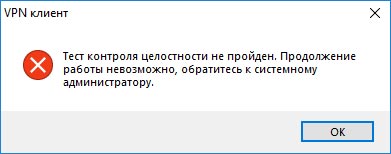
Причины этой ошибки мы разбирать не будем (неккоректное завершение работы компьютера, моргнул свет и прочие факторы).
Поговорим о том, как эту ошибку устранить.
Самый простой способ запустить программу и выбрать пункт «Изменить». Если у Вас самая свежая версия Континента АП, так и поступим.
Если у Вас не самая актуальня версия — лучше сразу скачаем и установим новую версию ПО, предварительно удалив старую версию.
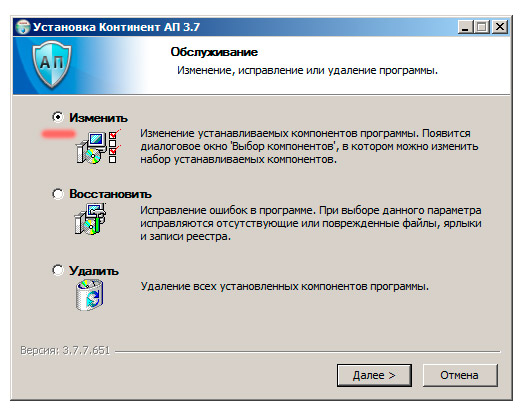
В большинстве случаев именно пункт «Восстановить» помогает в устранении этой ошибки.
ИНСТРУКЦИЯ для тех кто не любит читать!!! Видо ролик на 1 минуту ))))
Обновление операционной системы Windows 10 может стать неожиданной причиной проблем с работой приложений, включая Континент АП. Если вы столкнулись с такой ситуацией, не паникуйте – существует несколько шагов, которые вы можете предпринять, чтобы исправить проблему и снова начать пользоваться программой.
Первым шагом является проверка наличия обновлений для самого Континента АП. Разработчики приложения постоянно работают над его улучшением и исправлением возможных проблем. Поэтому перед тем, как приступать к более сложным действиям, убедитесь, что у вас установлена последняя версия программы.
Если обновление Континента АП не решило проблему, попробуйте выполнить совместимость программы с предыдущими версиями Windows. Для этого нажмите правой кнопкой мыши на ярлык Континента АП на рабочем столе или в меню «Пуск», выберите «Свойства» и перейдите на вкладку «Совместимость». Установите галочку напротив опции «Запустить совместимость с предыдущей версией Windows» и выберите соответствующую версию из списка.
Если ни один из вышеуказанных методов не помог решить проблему с Континентом АП после обновления Windows 10, стоит обратиться в службу поддержки программы. Они смогут предложить дополнительные инструкции или решения, специфические для вашего компьютера и установленных программ. Не стоит отчаиваться, ведь большинство проблем может быть решено с помощью простых шагов. Главное – не откладывать решение проблемы на потом, чтобы снова начать пользоваться Континентом АП как можно скорее.
Содержание
- Континент АП не работает после обновления Windows 10
- 1. Переустановка Kontinent AP
- 2. Обновление драйверов
- 3. Обратитесь в службу поддержки Kontinent AP
- Возможные причины неработоспособности
- Способы решения проблемы
- Проверка обновления драйверов
Континент АП не работает после обновления Windows 10
Многим пользователям Kontinent AP может понадобиться переустановить программное обеспечение после обновления операционной системы Windows 10. В некоторых случаях, после обновления, программное обеспечение может не запускаться или работать некорректно. В этой статье мы рассмотрим несколько возможных решений для данной проблемы.
1. Переустановка Kontinent AP
Первым шагом, который рекомендуется сделать, является переустановка программы Kontinent AP.
- Перейдите в меню «Параметры» и выберите «Система».
- Выберите «Приложения и функции» в левой панели.
- Найдите программу Kontinent AP в списке приложений и выберите ее.
- Нажмите на кнопку «Удалить».
- Скачайте и установите последнюю версию программы Kontinent AP с официального сайта.
- После установки, попробуйте запустить программу и проверьте, работает ли она правильно.
2. Обновление драйверов
Если переустановка программы не решила проблему, следующим шагом будет обновление драйверов вашего компьютера.
- Перейдите в меню «Параметры» и выберите «Обновление и безопасность».
- Выберите «Обновление Windows» в левой панели.
- Нажмите на кнопку «Проверить наличие обновлений» и дождитесь завершения процесса.
- Если обновления найдены, нажмите на кнопку «Установить» и дождитесь их установки.
- После обновления, перезагрузите компьютер и запустите программу Kontinent AP снова.
3. Обратитесь в службу поддержки Kontinent AP
Если проблема все еще не решена, рекомендуется обратиться в службу поддержки Kontinent AP. Они смогут предложить индивидуальное решение для вашей ситуации и помочь вам с настройками программы.
Надеемся, что одно из предложенных решений поможет вам восстановить работу Kontinent AP после обновления операционной системы Windows 10. Если у вас возникли дополнительные вопросы или проблемы, не стесняйтесь обратиться за помощью в нашу службу поддержки.
Возможные причины неработоспособности
После обновления операционной системы Windows 10 могут возникать проблемы с работой программы Континент АП. Возможные причины неработоспособности могут включать:
- Несовместимость версий программы Континент АП и операционной системы Windows 10;
- Отсутствие обновления программы Континент АП для совместимости с последней версией операционной системы;
- Неправильно установленные или отсутствующие драйвера;
- Повреждение системных файлов операционной системы при обновлении;
- Проблемы с настройками безопасности и установками контроля учетных записей;
- Конфликты с другими установленными программами или антивирусным ПО;
- Неправильные настройки программы Континент АП после обновления операционной системы.
Перед решением проблемы рекомендуется проверить все указанные причины и принять соответствующие меры для восстановления нормальной работы программы Континент АП.
Способы решения проблемы
Если континент АП перестал работать после обновления Windows 10, вы можете попробовать следующие способы решения проблемы:
- Перезагрузите компьютер. Иногда это помогает восстановить нормальную работу программы после обновления операционной системы.
- Удалите и установите заново континент АП. Попробуйте удалить программу и затем скачать ее снова с официального сайта разработчика.
- Проверьте совместимость программы. Убедитесь, что у вас установлена последняя версия континента АП, которая полностью совместима с вашей версией Windows 10.
- Обновите драйверы устройств. Убедитесь, что у вас установлены последние версии драйверов для всех устройств, которые использует континент АП.
- Отключите антивирусное программное обеспечение временно. Иногда антивирусные программы могут блокировать работу некоторых приложений. Попробуйте временно отключить антивирус и проверьте, работает ли континент АП после этого.
- Свяжитесь с технической поддержкой. Если ничто из вышеперечисленного не помогло, обратитесь в службу технической поддержки континента АП. Они смогут предоставить вам индивидуальную помощь в решении проблемы.
Следуя этим способам, вы можете устранить проблему с работой континента АП после обновления Windows 10 и снова наслаждаться его функциональностью и удобством в использовании.
Проверка обновления драйверов
Если ваш Континент АП перестал работать после обновления операционной системы Windows 10, возможно, проблема связана с устаревшими драйверами.
Для проверки обновления драйверов следуйте следующим инструкциям:
- Откройте управление устройствами, нажав комбинацию клавиш Win + X и выбрав «Устройства и принтеры» или «Панель управления» из выпадающего меню.
- Подключите Континент АП к компьютеру и найдите его в списке устройств.
- Щелкните правой кнопкой мыши на Континент АП и выберите «Свойства».
- Перейдите на вкладку «Драйвер» и нажмите кнопку «Обновить драйвер».
- Выберите опцию «Автоматический поиск обновленного ПО драйвера».
- Дождитесь завершения процесса поиска и установки обновлений.
- Перезагрузите компьютер и проверьте работу Континент АП.
Если обновления драйверов не были найдены или проблема не была решена, рекомендуется посетить веб-сайт производителя Континент АП и загрузить последнюю версию драйвера, совместимую с Windows 10. Установите этот драйвер вручную, следуя инструкциям на веб-сайте.
Проверка и обновление драйверов может решить множество проблем с совместимостью оборудования и операционной системы, поэтому рекомендуется выполнить этот шаг, прежде чем обращаться за дополнительной помощью.
Тест контроля целостности не пройден. Продолжение работы невозможно, обратитесь к системному администратору
Здравствуйте админ! К вам вопрос. Работаю системным администратором в муниципальной организации и на моём компьютере установлена программа криптографической защиты информации «Континент–АП». Программа создаёт защищённый канал связи между казначейством города и моим учреждением. По этому каналу происходит обмен электронными документами. Несколько дней назад Континент–АП стал запускаться с ошибкой «Тест контроля целостности не пройден. Продолжение работы невозможно, обратитесь к системному администратору». В поддержке континента обещали помочь, но уж больно долго у них это происходит. Если вы расскажете как избавиться от этой ошибки буду премного благодарен.
Привет друзья! Программа «Континент–АП», это довольно серьёзная софтина и по сути является средством криптографической защиты. Она создаёт защищённый канал, по которому передаёт зашифрованную информацию по нужному адресу. Почти все государственные организации обязаны использовать в своей работе этот программный комплекс шифрования. Почти во всех моих подшефных организациях этот комплекс тоже установлен.
В большинстве случаев «Континент» работает абсолютно незаметно для пользователя ПК и не досаждает сообщениями.
Почему же у нашего читателя произошла ошибка и как её решить?
Дело здесь в том, что «Континент–АП» находится в автозагрузке Windows и запускается вместе с ОС, затем программа производит тест контроля целостности всех своих файлов, находящихся в папке c:\Program Files\Security Code,
а так же некоторых системных файлов Windows и если какие-либо файлы были изменены, то Континент расценивает это как угрозу и выводит ошибку, для решения которой обязательно потребуется системный администратор или специалист по работе с этой программой.
В папке с установленной программой есть файл ngc.exe, отвечающий за проверку целостности программы, а именно, он производит расчет и проверку контрольных сумм системных файлов Континент-АП. И вот что я заметил.
После серъёзных обновлений операционной системы некоторые системные файлы изменяются и соответственно программа выводит ошибку! В этом случае нужно сделать перерасчёт контрольных сумм, а именно, запустить из командной строки администратора файл ngc.exe с параметром /b. Вся комада будет выглядеть так:
start /D «c:/program files/security code/terminal station» ngc.exe /b
То есть, для запуска перерасчёта контрольных сумм файлов программы Континент-АП мы применим команду «start».
Произойдёт перерасчёт контрольных сумм файлов и сразу за ним следует контроль целостности файлов, который заканчивается успешно.
После этого перезагружаемся и запускаем Континент. Всё работает!
Чтобы не запускать командную строку можно создать батник с содержимым:
start /D «c:/program files/security code/terminal station» ngc.exe /b